(ホントは74HC、CMOSなんだけど…)
[第817回]
●フリーのDVD書き込みソフトImgBurn(2)
本日もMYCPU80組立キットの出荷のための準備と、それからWindows7パソコン組立キットの出荷の準備を並行してすすめておりますので、時間がありません。
少しだけ書いて終わってしまいそうです。
ImgBurnについては確認しましたところ、やっぱり商用での配布は不可ということでしたので、Windows7パソコン組立キットにつけて配布することはできません。
下記を参考にしていただいて、各自ダウンロードしていただきますようお願いいたします。
●ImgBurnのダウンロードとインストール
ダウンロードもインストールも簡単です。
ダウンロードはImgBurnの公式サイト(http://www.imgburn.com/index.php?act=download)から行なえます。
こちらのサイトです。
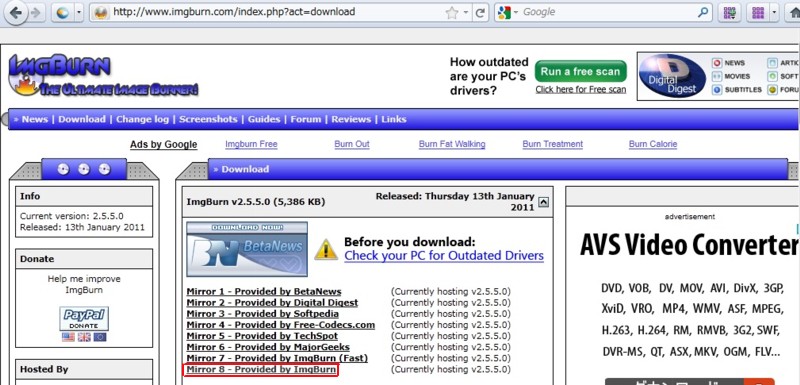
ダウンロードサイトが沢山表示されていますが、わけのわからないサイトもありますからどれでもいいというわけではありません。
こういうところがフリーソフトのダウンロードの問題点です。
一番下のMirror8−Provided by ImgBurnは実際にダウンロードを確認済みですから、ここがいいと思います。
Mirror8−Provided by ImgBurnをクリックすると、すぐに下の表示が出ます。
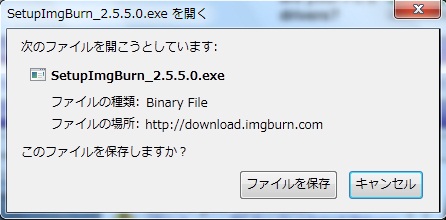
あ。私はFirefoxを使っておりますので、他のブラウザではちょいと異なるかも知れません。
ここは「ファイルを保存」をクリックします。
ダウンロードはすぐに完了します。
「スタート」→「コンピューター」→「ダウンロード」を開きます。
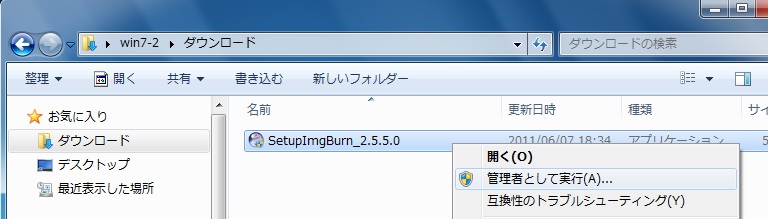
SetupImgBurn_2.5.5.0がダウンロードされたインストーラです。
「管理者として実行」をクリックします。
ImgBurnセットアップウィザードが開始されます。
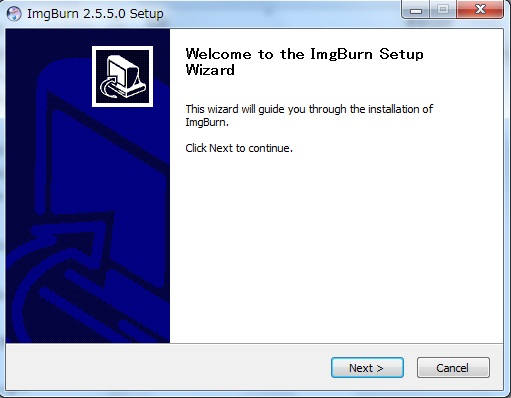
「Next」をクリックします。
License Agreementが表示されます。
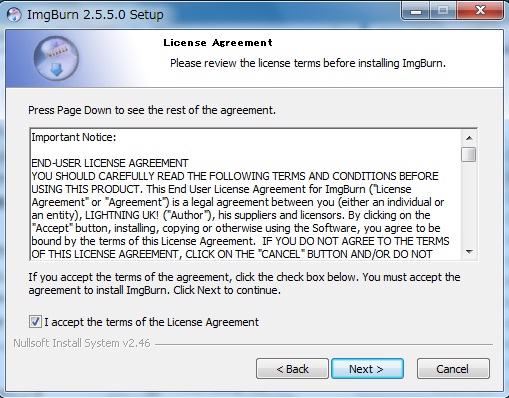
I accept the terms of the Licence Agreement にチェックを入れて「Next」をクリックします。
コンポーネントの選択です。
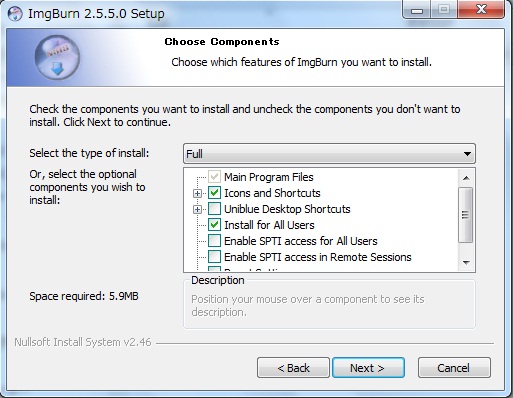
デフォルトではIcons and Shortcuts と Install for All Users にチェックが入っています。
そのまま「Next」をクリックします。
インストール先が表示されます。
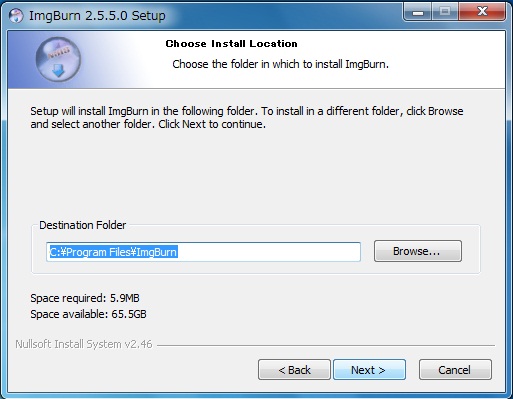
デフォルトでは C:¥Program Files¥ImgBurn が表示されます。
そのまま「Next」をクリックします。
スタートメニューフォルダの指定です。
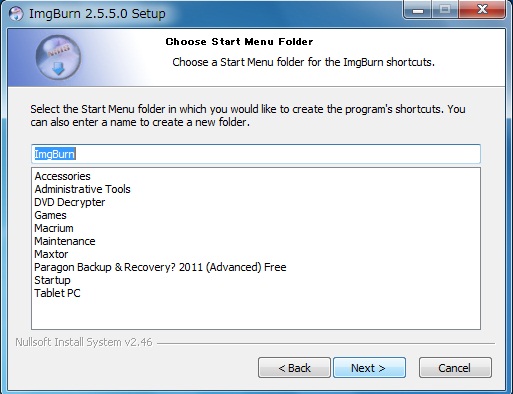
このまま「Next」をクリックします。
Ask Toolbarのインストールを勧められます。
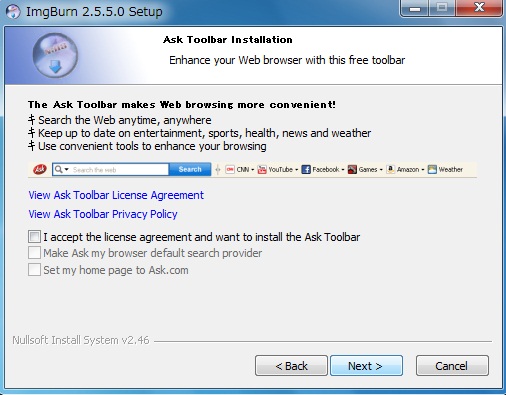
だいたいにおいてこういうものを勧められるままにインストールすると、ろくなことはありません。
ここはチェックを全て外して「Next」をクリックします。
私の場合はDVD Decrypterをすでにインストールしていますので、このような表示がでます。
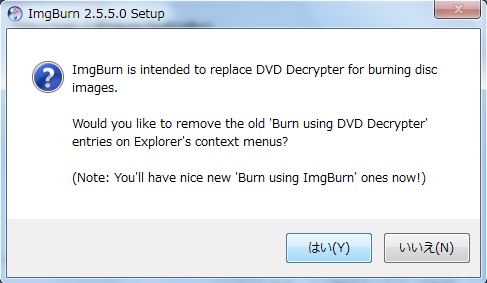
「DVD Decrypter のディスク書き込み部分を新しいImgBurnに置き換えますか」とのお尋ねです。
「You’ll have nice new ’Burn using ImgBurn’ ones now!」と作者様がおっしゃっておりますから、ここは迷わず「はい」をクリックします。
「新しいバージョンを定期的にチェックしますか」とたずねられます。
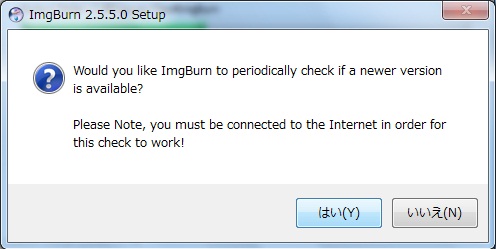
「インターネットに接続しておかないとチェックはできません」との注意書きです。
それはそうでしょう。
ここは一応「はい」にしておきましょう。
もとのImgBurnの公式サイトに戻ります。
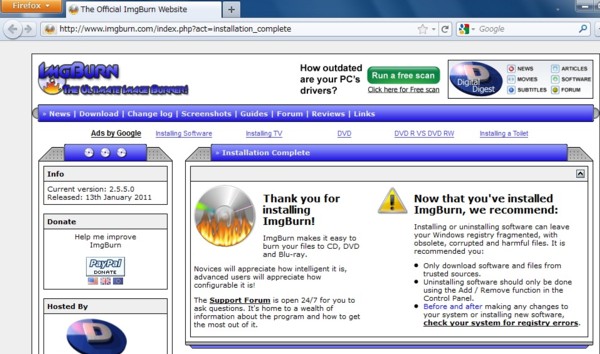
「Thank you for installing ImgBurn!」と表示されます。
この画面を閉じると、セットアップウィザードがまだ表示されています。
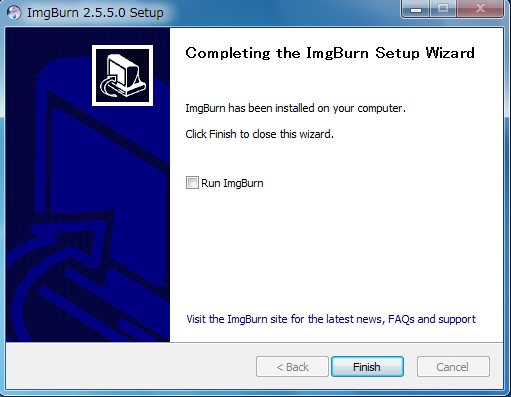
「Finish」をクリックすると、ウィザードが終了します。
ウィザードの終了と同時にすぐに実行しないのなら、Run ImgBurnのチェックは外しておきます。
デスクトップにImgBurnのアイコンができました。
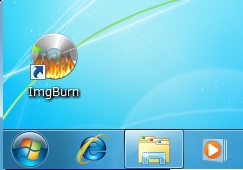
2011.6.8upload
前へ
次へ
ホームページトップへ戻る